Kaip naudoti ir valdyti „ZIP“ failus „Chromebook“

Sukūrę ZIP failą galite suspausti kelis failus į vieną aplanką, kad galėtumėte lengvai juos išsiųsti. Jūs žinote, kaip juos valdyti „Windows“ ir „MacOS“. Bet kaip su „Chromebook“?
Jei esate kompiuterio vartotojas, tada greičiausiai esatesusipažinęs su suspaustų ar ZIP failų naudojimu. Sukūrę ZIP failą, galite sudėti daugybę nuotraukų ar dokumentų į vieną aplanką, suspausti ir išsiųsti kam nors el. Paštu. Galite susispausti ir išpakuoti failus „Windows“ ir „MacOS“ sistemose be papildomos programinės įrangos. Tačiau dauguma vartotojų naudos trečiųjų šalių programas, tokias kaip „WinZip“ arba „7-Zip“, kurios teikia papildomas funkcijas, tokias kaip glaudinimas saugojimui, šifravimas, padalinti archyvai ir dar daugiau.
Bet kaip naudoti ZIP failus „Chromebook“? Čia yra vaizdas, kaip galite suspausti ar išpakuoti failus iš „Chromebook“ naudodami „Chrome“ OS, nenaudodami jokių trečiųjų šalių programų.
„ZIP“ failų naudojimas „Chromebook“
Norėdami sukurti ZIP failą, atidarykite programą Failai.
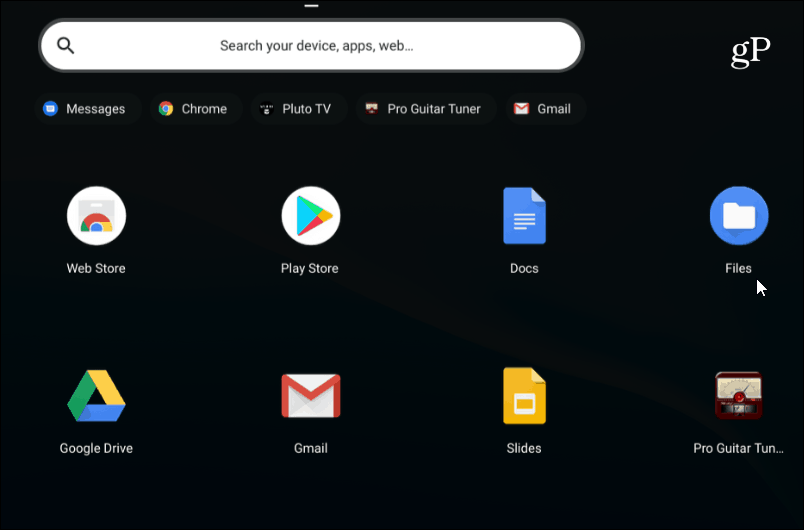
Tada eikite į aplanką su paveikslėliais, dokumentais ar kitais failais, kuriuos norite suspausti.
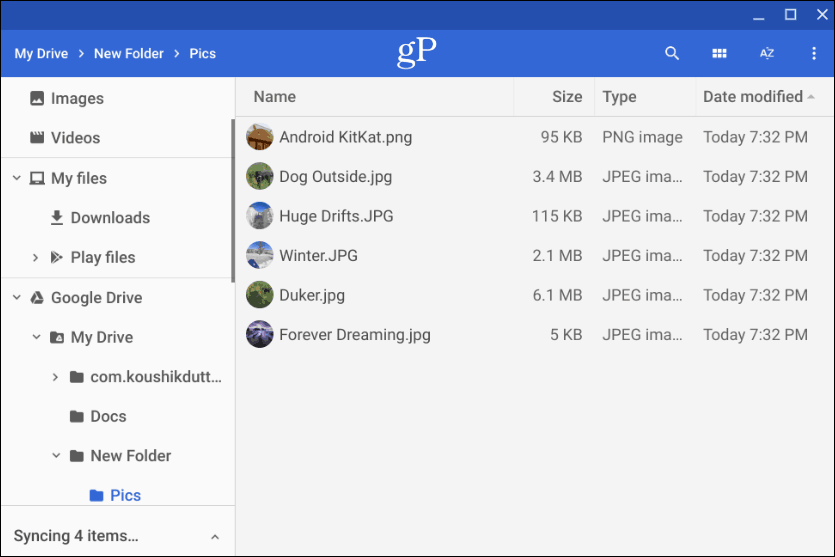
Tada laikykite nuspaudę „Ctrl“ klavišą ir spustelėkite kiekvieną failą, kurį norite įtraukti į savo ZIP kodą. Arba, kaip ir „Windows“, galite palaikyti nuspaudę Pamaina pasirinkti kelis elementus vienu metu. Arba naudokite klavišų kombinaciją „Ctrl“ + A pasirinkti viską aplanke.
Kai turėsite visus norimus failus, dešiniuoju pelės mygtuku spustelėkite pasirinktus failus ir kontekstiniame meniu pasirinkite „ZIP pasirinkimas“.
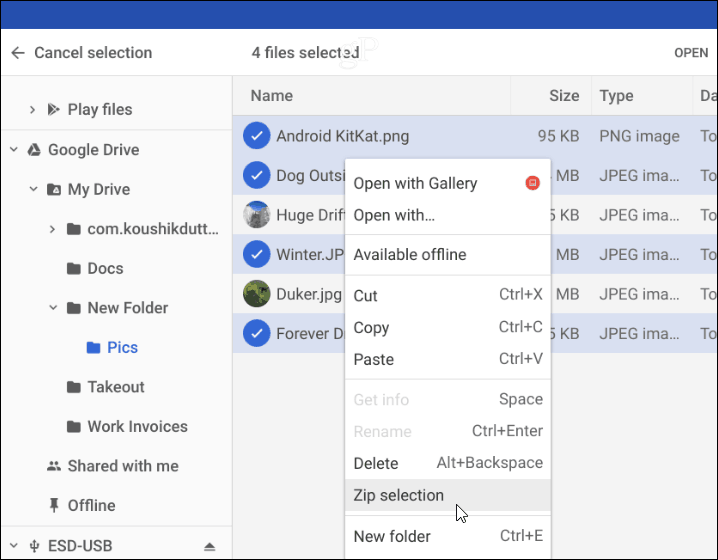
ZIP failas bus sukurtas jūsų aplankeir pagal nutylėjimą pavadintas „Archyvas“. Remdamiesi pavadinimų suteikimo tvarka, kurią naudojate savo sistemoje, turėsite pakeisti įpakuotų failų pavadinimus. Galite dešiniuoju pelės mygtuku spustelėti archyvo failą, kad jį pervardytumėte, arba pasirinkti kitas parinktis, pvz., Išsiųsti ar nukopijuoti, kad įdėtumėte į kitą vietą.
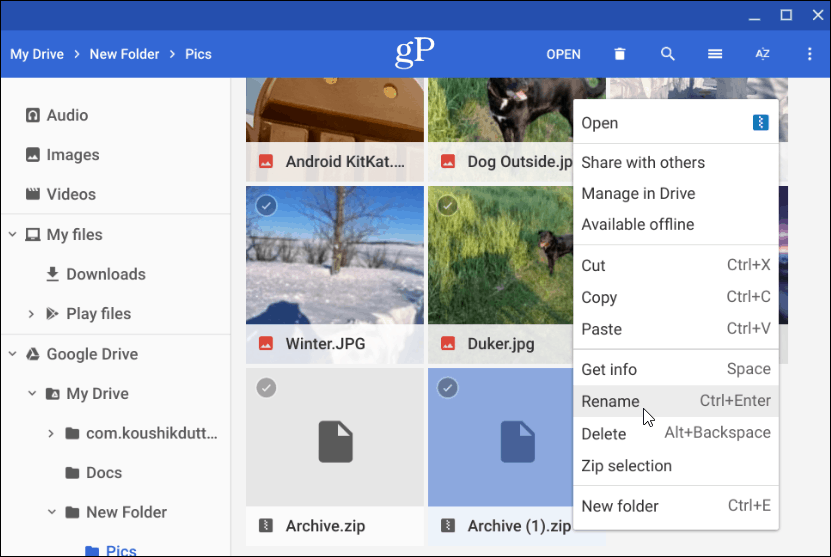
Išpakuokite suspaustą failą
Dabar, jei kas nors jums atsiųs elfailą (įskaitant RAR) arba norite atidaryti savo archyvuotus failus. „Chrome OS“ sudeda archyvuotą failą kaip diską programos „Failai“ viduje. Bet viskas, ką jums reikia padaryti norint atidaryti, reikia du kartus spustelėti ant jo.
Kai tik jis bus atidarytas, galėsite pasirinkti ir nukopijuoti failus į archyvą, kad galėtumėte juos įdėti į kitą vietą. Arba, atsižvelgiant į failo tipą, atidarykite juos tam tikroje programoje.
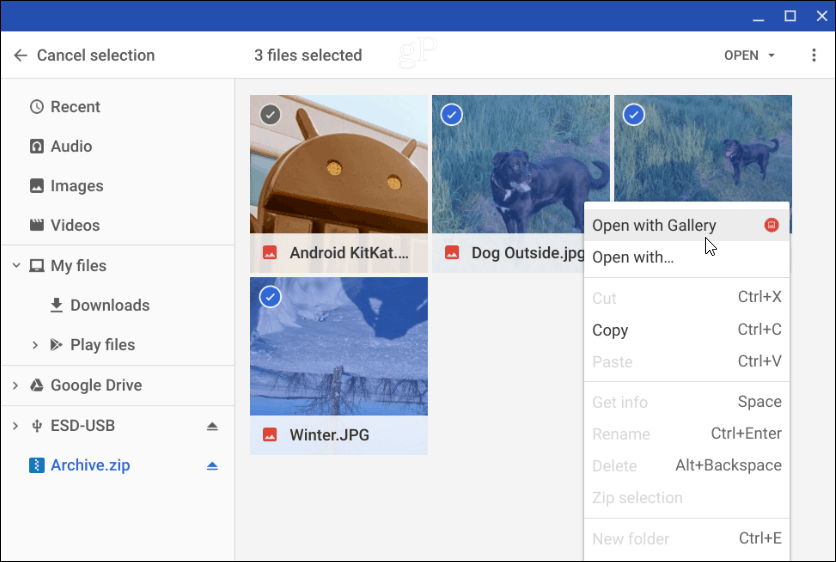
Norėdami uždaryti ZIP failą, turite jį atjungtikaip ir bet kuris išorinis diskas, prijungtas prie „Chromebook“. Spustelėkite mygtuką „Išimti“, esantį šalia archyvuoto failo, įdėto į programą „Failai“, pavadinimo.
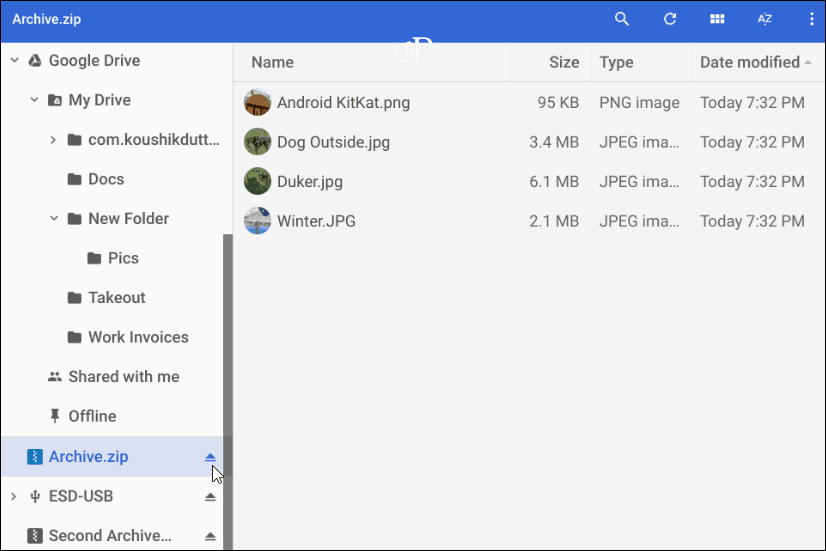
Tai viskas, ko reikia norint suspausti ir išspausti failus „Chromebook“. Jei ieškote papildomų parinkčių, galite išbandyti „ZIP Extractor“ arba „Archive Extractor“ plėtinius.










Palikite komentarą